Smart Switch van Samsung is een uniek hulpmiddel voor het overzetten van gegevens van uw oude toestel naar uw nieuwe Galaxy-telefoon. Het biedt ook een manier om je smartphone snel en eenvoudig te updaten.
Wat is Samsung Smart Switch en hoe gebruik ik het
Weet u wat de meeste mensen tegenhoudt om van hun oude smartphone over te stappen op een nieuwe? Eigenlijk is het antwoord triviaal. Het is de overdracht van gegevens – programma’s, contacten, foto’s en notities, alles wat is verzameld op het oude toestel en nodig is in het dagelijks leven.
Met de cloud-opslag die ons omringt, kunnen we het aantal problemen bij zo’n verhuizing beperken, maar niet de pijnschok tot nul reduceren. Er blijft altijd wel iets over dat je vergeten bent te kopiëren, iets dat op precies het juiste moment op je oude apparaat terechtkomt en niet waar je het nodig hebt. Mensen hebben honderden manieren bedacht om gegevens over te zetten, maar er zijn er niet veel handig en eenvoudig, en de beste optie voor kopers van smartphones van Samsung is het programma Smart Switch. Het bestaat voor zowel PC’s (Mac/Windows) als smartphones.
Nou, hier is hoe Samsung Smart Switch te gebruiken.
Wat is Smart Switch van Samsung
Vaak wordt Smart Switch onterecht over het hoofd gezien, omdat het voor degenen die zich verdiepen in dit onderwerp iets vertrouwds is en geen uitleg behoeft, terwijl het voor gewone mensen – het toverstokje is, dat veel problemen oplost, en soms zelfs de beslissing om het apparaat te kopen beïnvloedt. Verkopers overtuigen mensen voortdurend om Android te proberen, wanneer ze uitleggen dat wanneer je van hetzelfde iOS overstapt, je precies niets verliest.
Contactpersonen, muziek, foto’s, en zelfs apps, blijven bij je. Het is als een wonder in de ogen van mensen, omdat ze denken dat iOS en Android geen vrienden kunnen zijn, en dat het daarom zo moeilijk is om van het ene systeem naar het andere over te schakelen. Dit is een hardnekkige mythe, en in feite is het niet zo moeilijk om van het ene systeem naar het andere over te schakelen, het duurt hooguit een half uur, en dat is als je veel gegevens hebt, zoals muziek en foto’s.
Er zijn twee mogelijkheden om bestanden over te zetten, respectievelijk bedraad en draadloos. Laten we eens kijken hoe het werkt.
Samsung Smart Switch met kabel gebruiken
Samsung heeft ervoor gezorgd dat u geen onnodige verplaatsingen hoeft te maken of de behoefte voelt om naar de winkel te gaan en apart het accessoire te kopen dat u nodig hebt om de gegevens over te zetten. De vlaggenschepen van dit moment en de afgelopen jaren worden bijna altijd geleverd met een adapter van USB Type C (voorheen MicroUSB) naar gewone USB.
Als je smartphone niet met een adapter wordt geleverd, zul je er een apart moeten kopen of gebruik moeten maken van een draadloze methode voor gegevensoverdracht, die verderop in meer detail zal worden besproken.
Aan de ene kant steek je deze adapter in de telefoonaansluiting, maar aan de andere kant kun je je oude smartphone aansluiten, of het nu een Android- of iOS-model is. Het maakt niet uit wie de fabrikant van de smartphone is, de gegevens zijn perfect over te zetten van toestellen van Samsung of een ander bedrijf.
Het enige wat u hoeft te doen, is Smart Switch op uw smartphone installeren en de aanwijzingen op het scherm volgen. Als u bijvoorbeeld verbinding maakt met een iPhone, hebt u de telefoon zelf en een kabel nodig, geen andere gadgets of complicaties. Eenvoudige dialoogmenu’s zullen u vragen om de delen te selecteren die u wilt opslaan. Inclusief uw SMS, contacten, foto’s, en nog veel meer.
Wat zijn de belangrijkste kenmerken van de Samsung Smart Switch
Hoogstwaarschijnlijk heeft uw oude machine minder geheugen dan de machine die u kocht. Maar zelfs als ze hetzelfde zijn, kunt u zien hoeveel ruimte elke partitie inneemt, u kunt dit probleem onder controle houden.
Voor velen blijft het een soort wonder dat je met de iPhone de muziek die je in iTunes hebt gekocht, ook op je nieuwe Android smartphone kunt krijgen. En dit is wat je maximaal comfort kunt noemen als je niet met een tamboerijn hoeft te dansen, en zelfs een kind overweg kan met de instellingen van Smart Switch, zo eenvoudig en duidelijk.
Dit programma is echter het meest onthullend met Android smartphones, omdat het u niet alleen toestaat uw gegevens over te dragen, maar ook de instellingen, zoals de locatie van pictogrammen op het bureaublad, Wi-Fi instellingen, en andere soortgelijke “kleine dingen” die onze perceptie van de smartphone vorm geven.
Je hele werkomgeving wordt gemigreerd, inclusief de instellingen van de accessoires waarmee je hebt gewerkt, zoals het DeX-station. Het is moeilijk om deze functie te overschatten, want het betekent dat je in een kwestie van minuten al je gegevens, evenals je vertrouwde instellingen, op je nieuwe Samsung-smartphone hebt staan en aan de slag kunt.
Vroeger, toen alles nog op de ouderwetse manier werd gedaan, waren er altijd problemen, en in de haast en de hectiek werd het een en het ander vergeten. Nu de software alles in de gaten houdt, is er vrijwel geen kans meer op een misstap.
Samsung heeft het pijnpunt van veel gebruikers lange tijd aangevoeld, voortdurend Smart Switch ontwikkeld, dit programma zo duidelijk en toegankelijk mogelijk gemaakt. Nieuwe smartphones bieden aan om deze app te downloaden en hun gegevens over te zetten. Winkeliers proberen het vaak te verkopen als een extra service om gegevens van je oude telefoon over te zetten, hoewel het met Smart Switch niet moeilijk is en iedereen het kan doen.
Voor degenen die, om welke reden dan ook, een pc willen gebruiken om gegevens over te dragen, is Smart Switch beschikbaar in zowel macOS- als Windows-versies. Op zich is er niet veel verschil, en de bedoeling is precies hetzelfde.
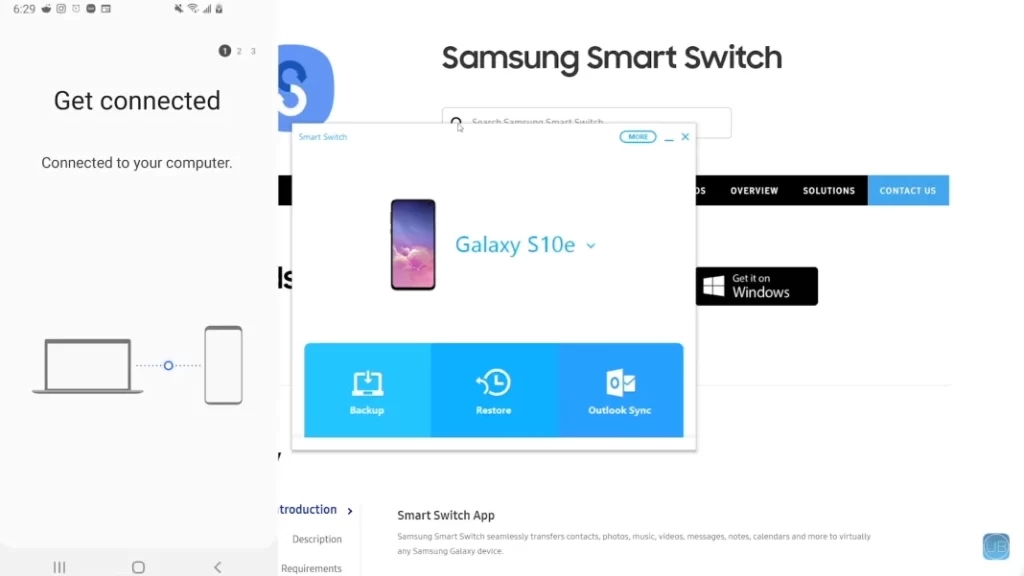
Hoe gegevens over te dragen met Samsung Smart Switch zonder kabel
Het is zowel eenvoudiger als gecompliceerder. Om bestanden draadloos van de ene telefoon naar de andere over te zetten, moet je het Snart Switch programma op beide telefoons geïnstalleerd hebben. En dit programma is alleen geschreven voor Samsung telefoons die werken op Android boven 4.3. Met de bekabelde methode kunt u dus gegevens downloaden van elke Samsung-smartphone naar de Samsung-smartphone, en met de draadloze methode kunt u alleen gegevens overbrengen tussen Samsung-apparaten.
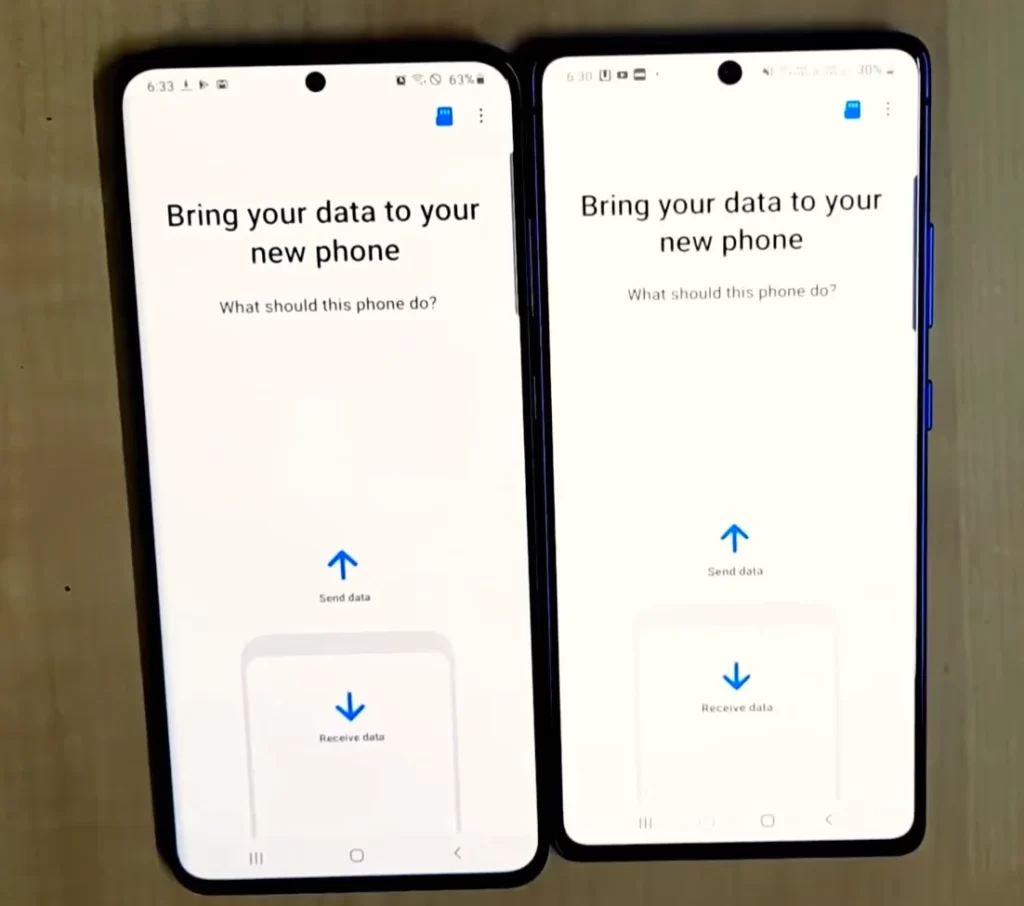
Nadat u Smart Switch op beide mobiele telefoons hebt geïnstalleerd, selecteert u in het programma een methode voor draadloze gegevensoverdracht. Zorg ervoor dat u Wi-Fi inschakelt op de tweede telefoon.
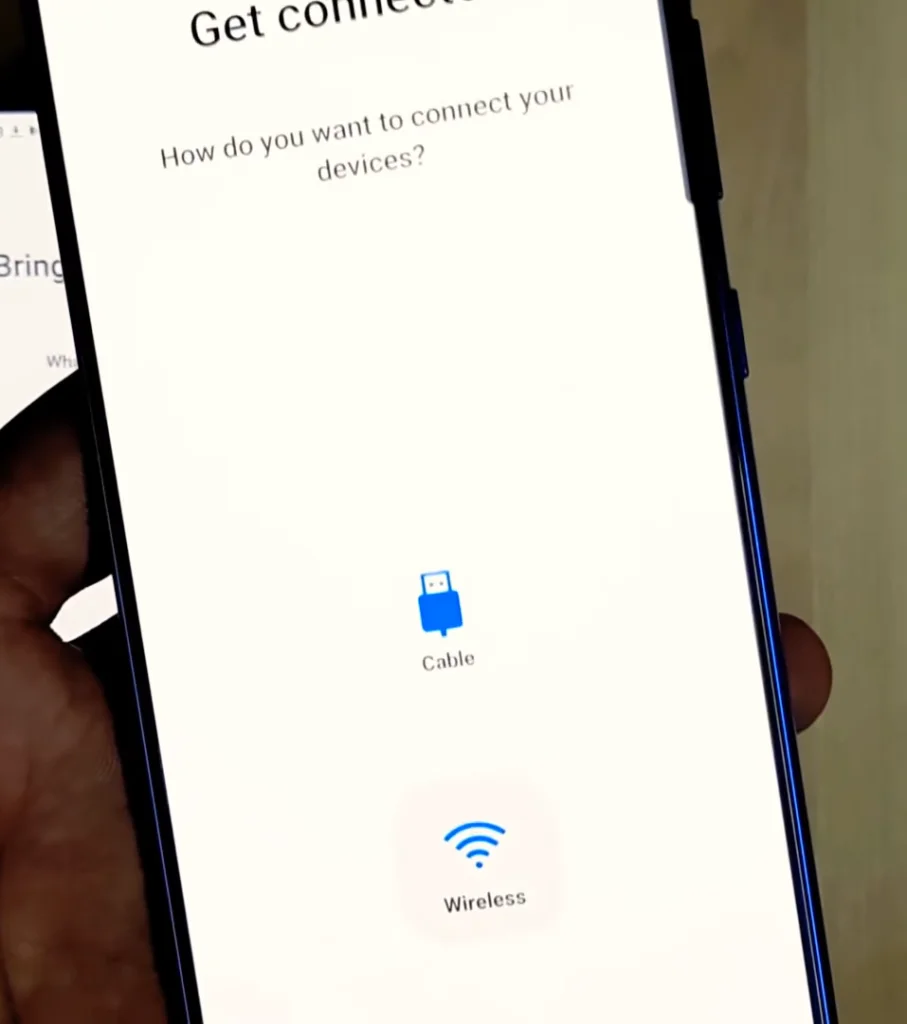
Selecteer vervolgens de bestanden die u wilt overbrengen en start het proces. Tik op de knop “Overzetten”.
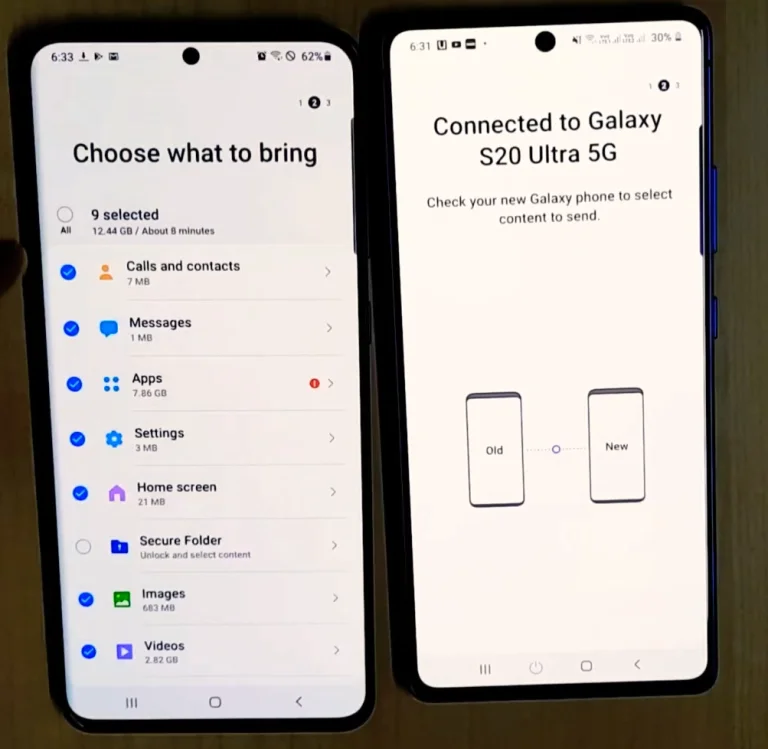
Selecteer vervolgens “Kopiëren”.
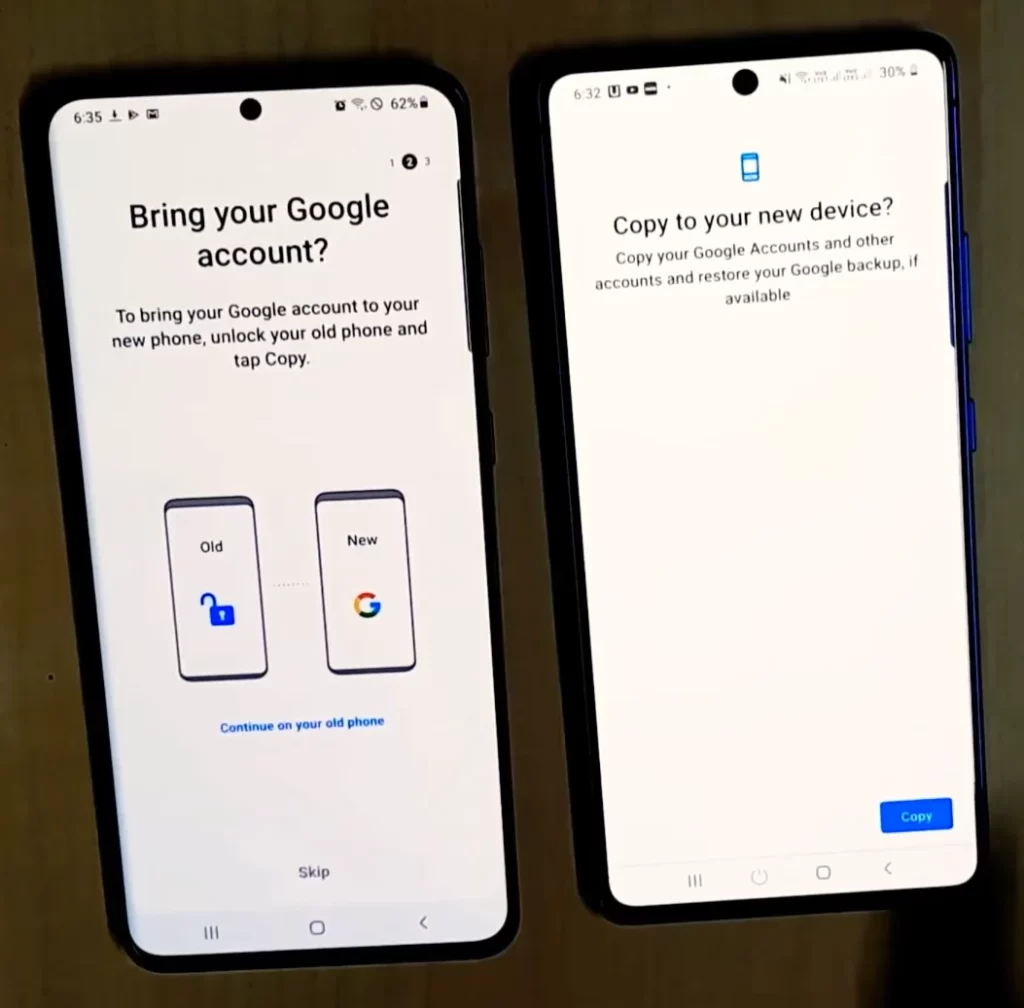
Na een korte wachttijd worden al uw gegevens overgezet naar de nieuwe telefoon.
Veel mensen moeten vaak van de ene smartphone naar de andere als onderdeel van hun werk, en het is altijd nodig om het verlies van tijd te minimaliseren, omdat het kan worden besteed aan echt belangrijke dingen. En Smart Switch schiet te hulp, want het herstelt de werkomgeving, geeft de mogelijkheid om in een paar minuten een vertrouwde smartphone te krijgen, waar alles al is geregeld op een manier die handig is voor de gebruiker.
Van de individuele pluspunten, is er nog een belangrijk ding op te merken over Android. Vaak zit er op een ouder toestel een geheugenkaartje waar je gegevens op staan. Je kunt die kaart gewoon verplaatsen naar de nieuwe smartphone, maar het komt ook voor dat je de hoeveelheid geheugen uitbreidt omdat de kaarten zo beschikbaar zijn geworden.
En ook hier schiet Smart Switch te hulp, alles is zo transparant en duidelijk mogelijk. Een ander ding is dat deze overdracht iets langer zal duren, vooral als u gigabytes aan foto’s en video’s hebt.
Wat is Samsung Cloud
Voor iedereen die smartphones van Samsung gebruikt, zou het een goede oplossing zijn om Samsung Cloud in te schakelen om er notities, instellingen en andere belangrijke informatie, waaronder foto’s, op te slaan, hoewel deze dienst voor de laatste niet zo belangrijk is.
Als u niet één smartphone hebt, maar meerdere, dan kunt u met een eigen cloud gegevens kopiëren en de meest actuele versies op al uw apparaten hebben, er zijn geen beperkingen.
Er zijn tientallen oplossingen voor datasynchronisatie, er zijn eigen ontwikkelingen van Google, maar het is altijd fijn om een gebundelde smartphone-oplossing van een fabrikant te krijgen die dit probleem volledig oplost. Het voordeel van Smart Switch is niet alleen dat het in een bundel wordt geleverd, maar ook dat het gewoon werkt zoals het hoort, er zijn geen valkuilen.
Dus als je moet overstappen op een Samsung smartphone, hoef je daar niet bang voor te zijn. De fabrikant heeft er al voor gezorgd dat je vanaf de eerste minuten een prettige indruk krijgt van wat je krijgt en hoe alles zal werken.










